PT-H300
FAQ et Diagnostic |

PT-H300
Date: 16.07.2013 ID: faqp00000355_003
Comment créer plusieurs blocs?
Les étapes suivantes vous montrent comment créer une étiquette contenant plusieurs blocs:
- Pressez la touche Auto-Format pour afficher l'écran Auto-Format et sélectionnez “Mises en page blocs” à l'aide des Flèches Haut ou Bas.
- Pressez OK ou Enter pour afficher l'écran Largeur Bande et sélectionnez la largeur de bande à l'aide des Flèches Haut ou Bas.
- Pressez la touche OK ou Enter. Si la largeur de bande n'a pas changé, la dernière mise en page de bloc utilisée s'affiche. Si la largeur de bande a changé, la mise en page de bloc par défaut s'affiche.
- Sélectionnez un bloc à l'aide des Flèches Haut ou Bas.
- Pressez la touche OK ou Enter.
L'écran Style s'affiche.
- Sélectionnez un attribut à l'aide des Flèches Haut ou Bas et réglez une valeur à l'aide des Flèches Gauche ou Droit.
* Pressez la barre Espace pour régler l'attribut sélectionné sur sa valeur par défaut.
- Pressez la touche OK ou Enter.
L'écran de saisie de texte s'affiche.
* Le mode Maj. peut être utilisé pour entrer du texte.
- Entrez le texte et pressez OK ou Enter.
Répétez pour chaque champ de texte.
Après avoir entré tout les textes, pressez OK ou Enter pour afficher le menu d'impression.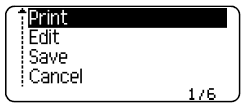
- Sélectionnez "Imprimer" à l'aide des Flèches Haut ou Bas et pressez OK ou Enter pour afficher l'écran Copies.
- Sélectionnez "Modifier" pour modifier les données texte ou le style.
- Sélectionnez "Enregistrer" pour enregistrer l'étiquette en mémoire.
- Sélectionnez "Annuler" pour quitter la fonction de Format Automatique.
- Sélectionnez "Modifier mise en page" pour utiliser une mise en page différente.
- Sélectionnez “Options d'impression” pour régler les paramètres d'impression.
- Sélectionnez "Modifier" pour modifier les données texte ou le style.
- Sélectionnez le nombre de copie à imprimer à l'aide des Flèches Haut ou Bas ou tapez le nombre de copies.

- Pressez la touche OK pour imprimer les étiquettes.
"Impression...Copies" s'affiche pendant l'impression.
Si la largeur de la bande actuelle ne correspond pas à la mise en page sélectionnée, un message d'erreur s'affiche. Pressez la touche Esc ou n'importe quelle touche pour supprimer le message et insérez une cassette de largeur correcte.
Pour plus d'informations sur la façon de tapez des majuscules, consultez:
> Comment tapez des carctères majuscules?
PT-H300
Pour toute assistance supplémentaire, contactez le service clientèle de Brother:
Commentaires sur le contenu
Merci d'indiquer vos commentaires ci-dessous. Ils nous aideront à améliorer notre support.
Étape 1: Comment qualifieriez-vous les informations figurant sur cette page?
Étape 2: Y a-t-il des commentaires que vous voudriez ajouter?
Ce formulaire a pour seul but de nous faire part de vos commentaires.